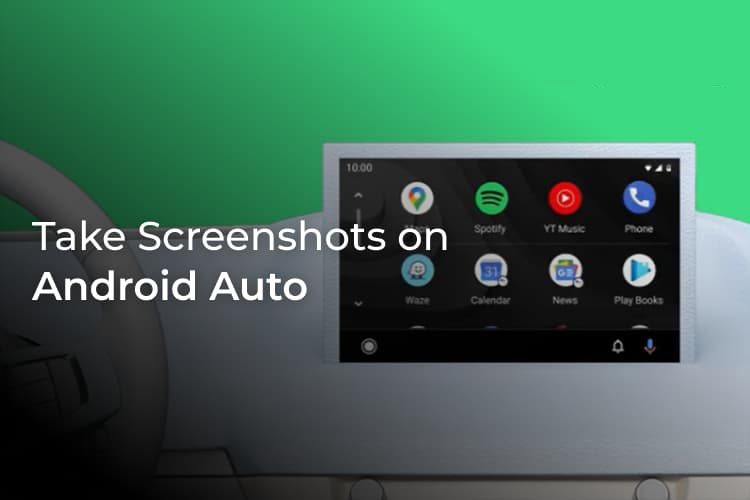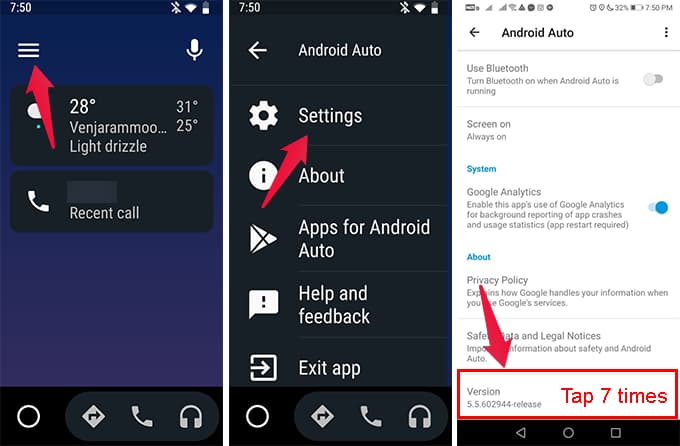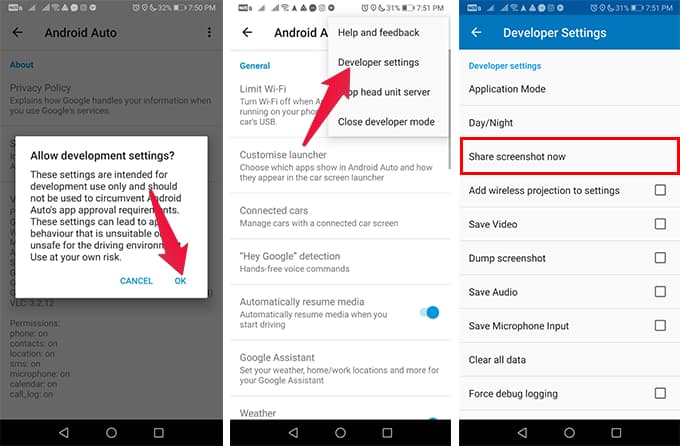Comment faire une capture d'écran sur Android Auto
Prendre des captures d'écran sur votre téléphone Android n'est pas un gros problème. Mais lorsque vous connectez votre téléphone à la voiture et que vous utilisez Android Auto, comment enregistrer les captures d'écran? Il n'a pas de moyen facile de vous permettre de prendre des captures d'écran. Lorsque vous souhaitez partager la capture d'écran pour résoudre un problème, cela devient un gros problème.
Dans cet article, nous allons vous montrer comment faire une capture d'écran sur l'interface Android Auto de votre voiture.
Comment prendre une capture d'écran depuis Android Auto
Android a toujours caché plusieurs de ses fonctionnalités sous ses manches. Idem avec la fonction de capture d'écran sur Android Auto. Pour prendre une capture d'écran sur Android Auto, vous devez vous plonger dans les paramètres du développeur. Trouver comment.
- Connectez votre téléphone à Android Auto Sur ta voiture.
- Ouvrir une application Android Auto Sur votre smartphone.
- Clique sur Icône de menu hamburger Dans le coin supérieur gauche de l'écran.
- Aller Pour les paramètres.
- Faites défiler vers le bas de Fenêtre Paramètres.
- Clique sur "Version"7 fois en continu pour activer Mode développeur.
- Clique sur Ok En Fenêtre contextuelle.
- Maintenant, appuyez sur L'icône de menu à trois points se trouve dans le coin En haut à droite.
- Aller à Paramètres du développeur.
- Dans l'écran suivant, appuyez sur Partagez la capture d'écran Maintenant
Maintenant, vous pouvez partager la capture d'écran Android Auto de votre voiture sur votre smartphone Android.
Pour le moment, il n'y a pas d'autre moyen pour Google de prendre des captures d'écran sur Android Auto. Restez à l'écoute pour savoir quand Google émet un raccourci pour cela, comme Apple CarPlay.